iCloud optimal nutzen: Tipps, Tricks, nützliche Hacks
Sep 08, 2023 • Filed to: Effektive Telefon-tipps • Proven solutions
Auch wenn es iCloud schon seit Jahren gibt, weiß nicht jeder, wie man es optimal nutzt. Wenn Sie Ihr Gerät mit iCloud synchronisiert haben, dann müssen Sie sich keine Sorgen machen, dass Ihre Daten unerwartet verloren gehen. Außerdem gibt es viele iCloud-Tipps und -Tricks, die Apple-Anwendern nicht bekannt sind. Es kann nicht nur für die Datensicherung verwendet werden, sondern auch für verschiedene andere Aufgaben. In diesem Beitrag machen wir Sie mit einigen wesentlichen iCloud Drive-Tipps und -Tricks vertraut, die jeder kennen sollte.
Wenn Sie ein iOS-Gerät haben, dann stehen die Chancen gut, dass Sie bereits iCloud verwenden, um Ihre Daten sicher zu halten. Um sicherzustellen, dass Sie iCloud wie ein Profi nutzen, lernen Sie diese handverlesenen iCloud-Tipps kennen.
1. Erstellen Sie ein iCloud-Laufwerk auf Ihrem System
Dies ist eine der einfachsten Möglichkeiten, auf iCloud auf Ihrem System zuzugreifen. Anstelle des Zugriffs auf die iCloud über die zugehörige Webseite können Sie jederzeit das Laufwerk auf Ihrem System erstellen. Laden Sie einfach iCloud von der offiziellen Webseite herunter und erstellen Sie ein eigenes Laufwerk für einen einfachen Zugriff. Danach können Sie Ihre Dateien einfach per Drag & Drop in die Cloud ziehen.
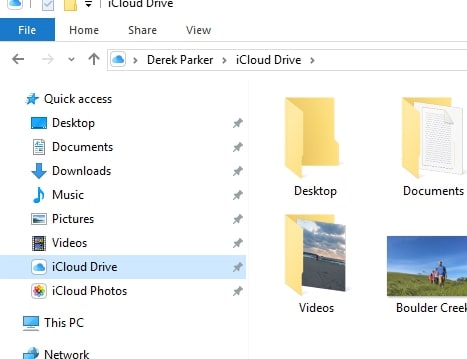
2. Sicherung auf iCloud vornehmen
Wenn Sie ein iOS-Gerät wie iPhone oder iPad verwenden, dann können Sie ganz einfach ein Backup Ihrer Dateien in iCloud erstellen. Gehen Sie dazu in die Einstellungen Ihres Geräts > iCloud > Backup und schalten Sie die Option "iCloud Backup" ein. Wenn Sie eine sofortige Sicherung vornehmen wollen, dann tippen Sie auf die Schaltfläche "Jetzt sichern".
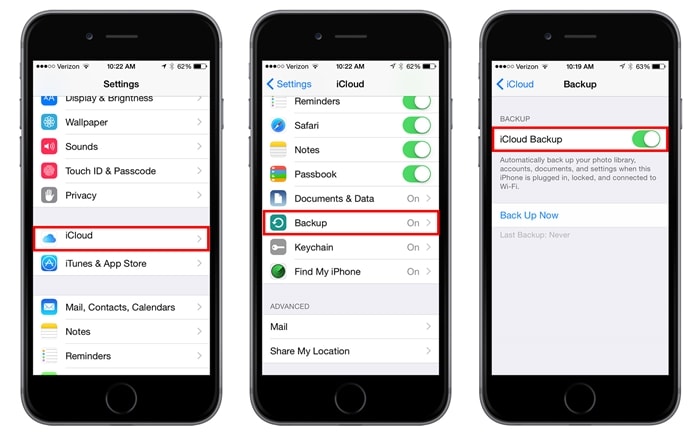
3. Führen Sie ein selektives Backup durch
Wenn Sie kein Premium-iCloud-Konto haben, kann es sein, dass der Speicherplatz knapp wird. Einer der besten iCloud Drive-Tipps und -Tricks ist, dass Sie die Art der Daten auswählen können, die Sie auf das Laufwerk hochladen möchten. Gehen Sie einfach zu den Einstellungen Ihres Geräts > iCloud und schalten Sie die Option Ihrer Wahl ein oder aus. Sie können verschiedene Datendateien wie Fotos, Musik, Kontakte, Notizen und mehr mit iCloud synchronisieren.
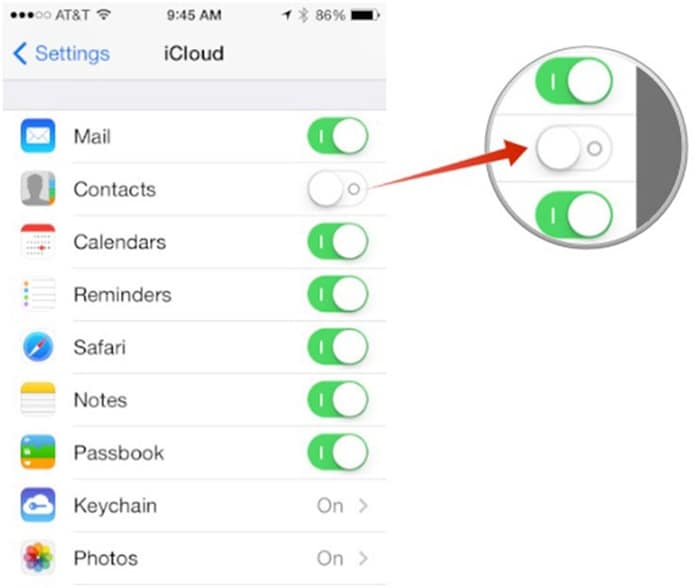
4. Speichern Sie Ihre Passwörter im iCloud-Schlüsselbund
Apple bietet mit dem iCloud Schlüsselbund eine spezielle Funktion zum Schutz Ihrer Passwörter. Wenn zwei oder mehr iOS-Geräte miteinander verbunden sind, dann kann das Passwort, das Sie auf einem Gerät verwenden, mit Hilfe von Keychain auch auf dem anderen Gerät verwendet werden. Dazu müssen Sie Einstellungen > iCloud > Schlüsselbund besuchen und die Funktion einschalten. Später müssen Sie weitere Geräte autorisieren, indem Sie Ihre Anmeldedaten angeben. Wenn Sie diese iCloud-Tipps befolgen, können Sie Ihre Passwörter sicher aufbewahren.
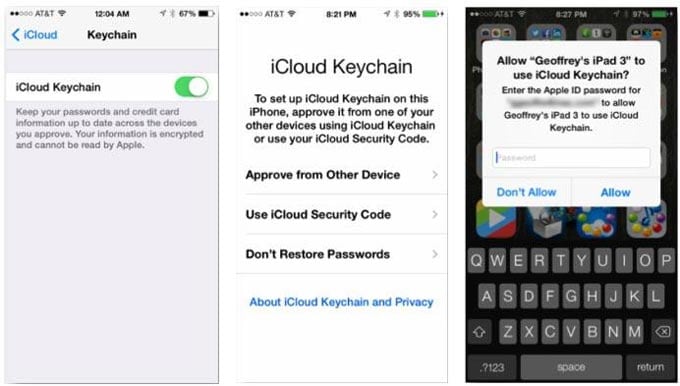
5. iCloud-Daten sicher aufbewahren
Sie können die Schlüsselbundfunktion auch zum Erstellen (und Freigeben) des iCloud-Sicherheitscodes verwenden. Rufen Sie nach dem Start der Systemeinstellungen den Abschnitt Schlüsselbund auf. Von hier aus können Sie einen 4-stelligen Sicherheitscode eingeben, um auf iCloud zuzugreifen. In der Einstellung "Erweitert" können Sie wählen, ob Sie diesen Code auch für andere Geräte freigeben möchten, um eine komplexe Sicherheitsebene hinzuzufügen.
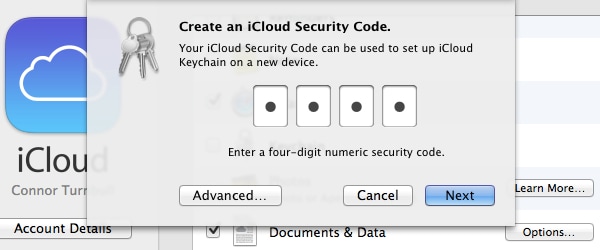
6. iCloud Familienfreigabe
Wie der Name schon sagt, können Sie mit der Funktion iCloud-Familienfreigabe den Speicherplatz in der Cloud ganz einfach mit Ihrer Familie teilen. Mit diesen iCloud-Tipps und -Tricks können Sie auch den Kauf kontrollieren und Einschränkungen auf andere Familienmitglieder anwenden. Gehen Sie zu den iCloud-Einstellungen und schalten Sie die Option der Familienfreigabe ein. Danach können Sie ein Familienmitglied hinzufügen, Ihren Standort mit ihm teilen, Einkäufe freigeben und viele andere Dinge tun.
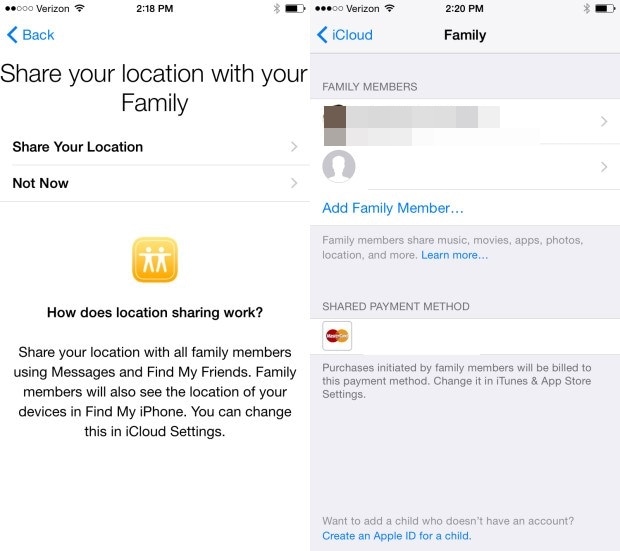
7. Standorte teilen
Dies ist zweifellos einer der besten iCloud-Tipps und -Tricks, der nicht vielen Benutzern bekannt ist. Sie können Ihren Standort ganz einfach mit Ihrer Familie teilen, nachdem Sie die Option Familienfreigabe in iCloud aktiviert haben. Später können Sie zu seiner erweiterten Einstellung gehen und auf die Option "Meinen Standort freigeben" tippen. Richten Sie diese Funktion einfach ein und beginnen Sie, Ihren Standort unterwegs mit Ihrer Familie zu teilen.
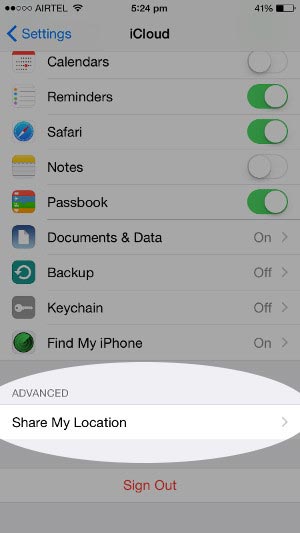
8. Aktivieren der iCloud-Fotomediathek
Wenn Sie auf Ihre Fotos auf mehreren Geräten problemlos zugreifen möchten, dann nehmen Sie die Hilfe von iCloud Fotomediathek in Anspruch. Einer der einfachsten iCloud Drive-Tipps und -Tricks: Sie können sie aktivieren, indem Sie die Einstellungen Ihres Telefons > Fotos & Kamera aufrufen. Schalten Sie von hier aus die Funktion der "iCloud Fotomediathek" ein. Aktivieren Sie die Option "iPhone-Speicher optimieren", um den Speicherplatz Ihres Geräts zu sparen. Sie können auf die Fotomediathek von Ihrem Gerät oder von der iCloud-Webseite aus zugreifen.
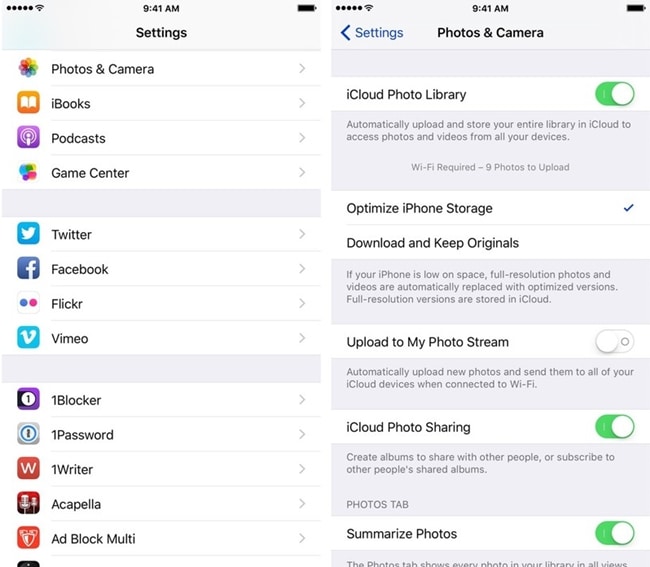
9. Automatischer Download von Einkäufen
Wenn Sie Ihre gekauften Artikel nicht manuell von einem Gerät auf ein anderes verschieben möchten, können Sie einfach die Hilfe von iCloud in Anspruch nehmen. Gehen Sie auf die Registerkarte "Store Präferenzen" und legen Sie die gewünschte Option für die automatischen Downloads fest. Hier können Sie festlegen, dass gekaufte Artikel wie Musik, Apps und Bücher automatisch auch auf iCloud geladen werden. Mithilfe dieser iCloud-Tipps können Sie Ihre gekauften Artikel sicher aufbewahren.
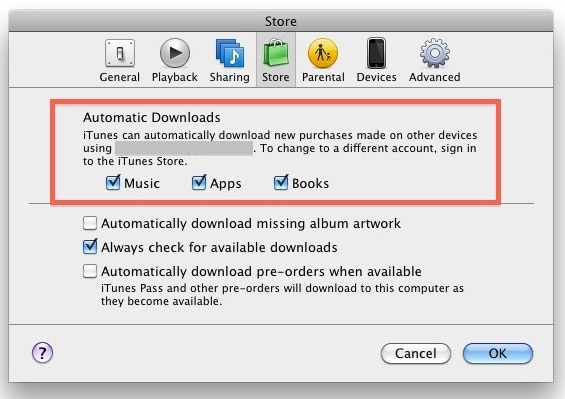
10. Sicherung aus iCloud wiederherstellen
Wie Sie wissen, kann iCloud verwendet werden, um ein Backup Ihrer Daten zu erstellen und dieses Backup anschließend wiederherzustellen. Dabei müssen Sie Ihr Gerät möglicherweise zurücksetzen. Wenn Sie Ihr iCloud-Backup wiederherstellen möchten, ohne Ihr Gerät zurücksetzen zu müssen, dann nehmen Sie einfach die Hilfe eines Drittanbieter-Tools wie Dr.Fone - Datenrettung (iOS) in Anspruch. Es kann Ihnen helfen, Dateien aus iCloud-Backups selektiv wiederherzustellen. Wie Sie Dateien aus einem iCloud-Backup wiederherstellen können, ohne Ihr Gerät zurückzusetzen, erfahren Sie hier.

Dr.Fone - Datenrettung (iOS)
Die weltweit beste iPhone- und iPad-Datenwiederherstellungssoftware
- Bietet drei Möglichkeiten zur Wiederherstellung von iPhone-Daten.
- Scannen Sie iOS-Geräte, um Fotos, Videos, Kontakte, Nachrichten, Notizen, etc. wiederherzustellen.
- Extrahieren Sie alle Inhalte von iCloud/iTunes-Sicherungsdateien und zeigen Sie sie in der Vorschau an.
- Stellen Sie die gewünschten Daten aus der iCloud/iTunes-Sicherung selektiv auf Ihrem Gerät oder Computer wieder her.
- Kompatibel mit den neuesten iPhone-Modellen.
Wir hoffen, dass Sie mit Hilfe dieser iCloud Tipps und Tricks in der Lage sind, iCloud Drive ohne Probleme zu verwalten. Von der gemeinsamen Nutzung Ihres Speicherplatzes mit Ihrer Familie bis hin zur rechtzeitigen Sicherung Ihrer Daten - iCloud kann auf unterschiedliche Weise genutzt werden. Wenn Sie nun einige dieser erstaunlichen iCloud Drive Tipps und Tricks kennen, können Sie sicherlich das Beste daraus machen. Sie können Ihre iCloud-Tipps auch gerne in den Kommentaren unten mit anderen teilen.


















Julia Becker
staff Editor